Cách cài đặt thiết lập một số thiết bị Google Home
Thiết bị Google Home, linh hồn của AI XHiTech Smart Home, là những thiết bị được cung cấp bởi Google đến người dùng đảm bảo tiêu chuẩn sản xuất khắt khe, trải nghiệm sản phẩm tuyệt vời cả về tính năng và độ hoàn thiện. Để tiện lợi trong việc tự trang bị một số sản phẩm thông minh trong hệ sinh thái Google Home, chúng tôi xin hướng dẫn chi tiết cách cài đặt các thiết bị: Google Nest Mini, Google Nest Audio, Google Nest Hub, Google Nest Hub Max.
1. Công tác chuẩn bị trước khi cài đặt
Người dùng cần chuẩn bị một số chi tiết sau để việc cài đặt được diễn ra nhanh chóng:- Mạng Wi-Fi ổn định;
- Điện thoại thông minh hoặc máy tính bảng có cài đặt app Google Home;
- Tài khoản Google (Gmail);
2. Cách cài đặt loa Google Nest Mini

Thiết lập thiết bị_Setup divice > Thiết bị mới_New divice >cùng bên trái, chọn phía trên + Nhấn
Bước 3: Truy cập ứng dụng Google Home trong điện thoại thông minh hoặc máy tính bảng. Tiến hành tạo tài khoản cho căn nhà qua tài khoản Google, thực hiện theo trình tự thêm thiết bị:
Bước 2: Dù là thiết bị mới hay cũ cũng nên Factory reset cho sản phẩm (Xem trong mục Factory reset các thiết bị của Google)
Bước 1: Cấp nguồn cho loa Google Nest Mini.
Bước 3: Truy cập ứng dụng Google Home trong điện thoại thông minh hoặc máy tính bảng. Tiến hành tạo tài khoản cho căn nhà qua tài khoản Google, thực hiện theo trình tự thêm thiết bị:
Bước 2: Dù là thiết bị mới hay cũ cũng nên Factory reset cho sản phẩm (Xem trong mục Factory reset các thiết bị của Google)
Bước 1: Cấp nguồn cho loa Google Nest Mini.
.jpg) Chọn “Nhà” cần gắn thiết bị |
 Chọn thiết bị bluetooth
|
 Chọn Wi-Fi tên NestMini |
 Nghe âm thanh phát ra, nhấn có |
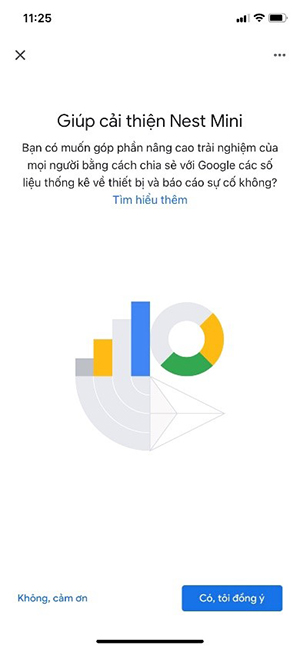 Chọn không đảm bảo riêng tư |
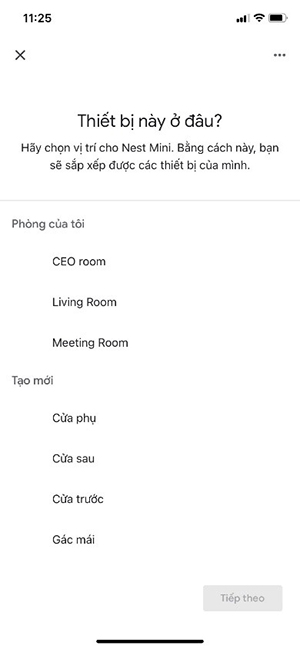 Chọn phòng đặt thiết bị_Code room |
 Chọn tên Wi-Fi của gia chủ
|
 Chờ thiết bị kết nối Wi-Fi |
 Thiết bị đã kết nối Wi-Fi |
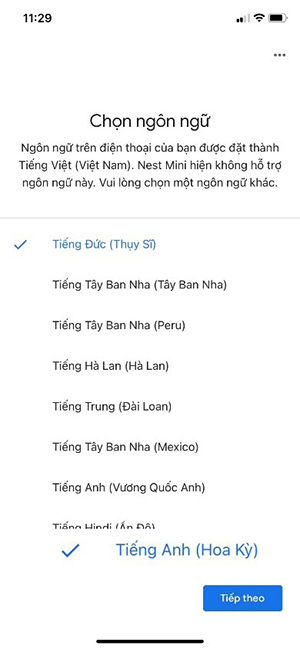 Chọn Tiếng Anh (Hoa Kỳ) |
.jpg) Xác nhận |
 Loa đã sẵn sàng nhận lệnh |
3. Cách cài đặt loa Google Nest Audio
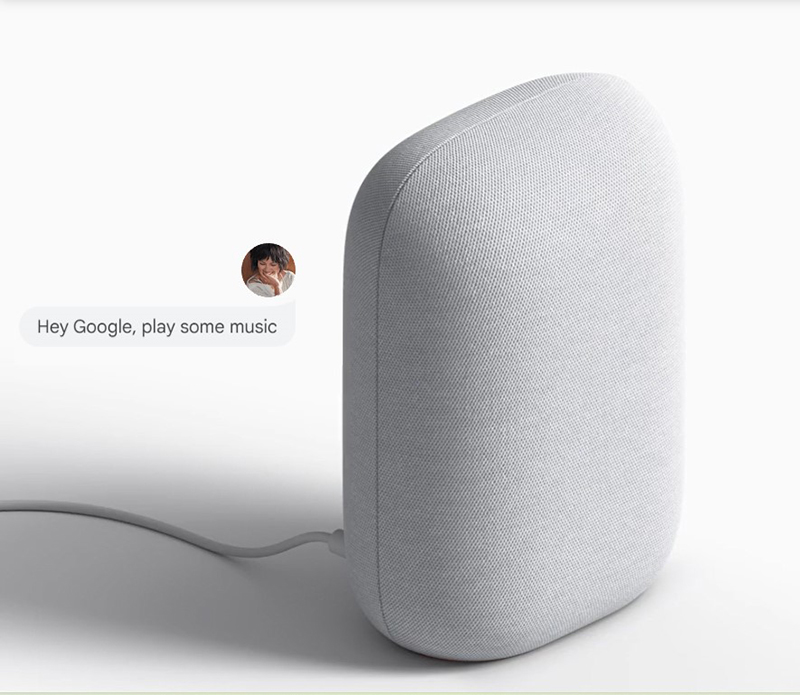
Bước 1: Cấp nguồn cho loa Google Nest Audio.
Bước 2: Dù là thiết bị mới hay cũ cũng nên Factory reset cho sản phẩm (Xem trong mục Factory reset các thiết bị của Google)
Bước 3: Truy cập ứng dụng Google Home trong điện thoại thông minh hoặc máy tính bảng. Tiến hành tạo tài khoản cho căn nhà qua tài khoản Google, thực hiện theo trình tự thêm thiết bị:
Nhấn + phía trên cùng bên trái, chọn Thiết lập thiết bị_Setup divice > Thiết bị mới_New divice >
Bước 2: Dù là thiết bị mới hay cũ cũng nên Factory reset cho sản phẩm (Xem trong mục Factory reset các thiết bị của Google)
Bước 3: Truy cập ứng dụng Google Home trong điện thoại thông minh hoặc máy tính bảng. Tiến hành tạo tài khoản cho căn nhà qua tài khoản Google, thực hiện theo trình tự thêm thiết bị:
Nhấn + phía trên cùng bên trái, chọn Thiết lập thiết bị_Setup divice > Thiết bị mới_New divice >
.jpg) Chọn “Nhà” cần gắn thiết bị |
 Nhấn Tiếp theo để kết nối thiết bị |
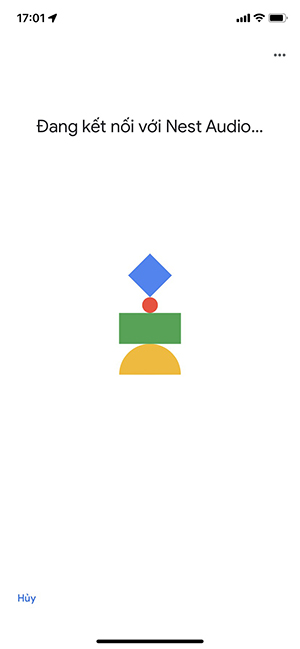 Thiết bị đang kết nối vào nhà |
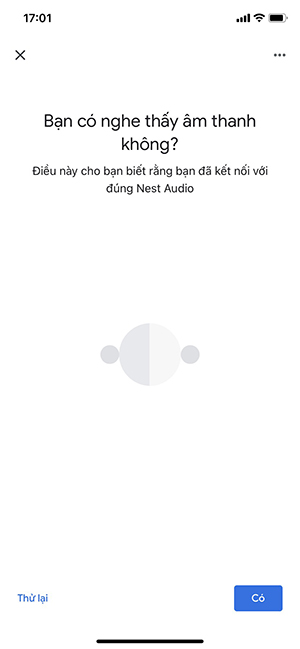 Nghe âm thanh phát ra, nhấn có |
 Chọn không đảm bảo riêng tư |
 Chọn phòng đặt thiết bị |
 Chọn tên Wi-Fi của gia chủ |
 Chờ thiết bị kết nối Wi-Fi |
 Thiết bị đã kết nối Wi-Fi Thiết bị đã kết nối Wi-Fi |
 Chọn Tiếng Anh (Hoa Kỳ) |
 Xác nhận |
 Loa đã sẵn sàng nhận lệnh |
4. Cách cài đặt màn hình Google Nest Hub
.jpg)
Bước 1: Cấp nguồn cho màn hình Google Nest Hub.
Bước 2: Dù là thiết bị mới hay cũ cũng nên Factory reset cho sản phẩm (Xem trong mục Factory reset các thiết bị của Google)
.jpg)
Bước 3: Truy cập ứng dụng Google Home trong điện thoại thông minh hoặc máy tính bảng. Tiến hành tạo tài khoản cho căn nhà qua tài khoản Google, thực hiện theo trình tự thêm thiết bị:
Nhấn + phía trên cùng bên trái, chọn Thiết lập thiết bị_Setup divice > Thiết bị mới_New divice >
 Chọn “Nhà” cần gắn thiết bị |
.jpg) Không chọn thiết lập Bluethooth |
.jpg) Chọn Wi-Fi tên NestHub |
.jpg) Đang kết nối với thiết bị |
.jpg) Smart phone hiện mã thiết bị |
.jpg) Thiết bị hiển thị mã tương đồng |
 Chọn không nhằm đảm bảo tính riêng tư |
 Chờ thiết bị kết nối Wi-Fi |
 Thiết bị đã kết nối Wi-Fi |
 Chọn Tiếng Anh (Hoa Kỳ) |
 Thiết lập trợ lý ảo |
 Cài đặt cá nhân hóa thiết bị |
 Sắp hoàn tất cài đặt |
 Hoàn tất cài đặt |
 Tour hướng dẫn sử dụng |
BÀI VIẾT MỚI NHẤT

Dịch vụ tăng traffic user tốt nhất 2025 gọi tên XSEO Free

Xã hội loài người sẽ ra sao khi phát minh ra siêu trí tuệ nhân tạo ASI? Chia sẻ từ CTO Tuân Nguyễn

CTO Tuân Nguyễn - Phương pháp làm SEO với 5 bước đơn giản ai cũng làm được

CTO Tuân Nguyễn - Trí tuệ nhân tạo AI là gì?



